要自定义vscode工作区设置,可通过以下步骤实现:1. 在项目根目录创建 .vscode/settings.json 文件以配置专属选项,如格式化规则、插件启用状态等,该设置会覆盖全局但仅限当前项目;2. 使用多根工作区功能将多个项目合并管理,通过“添加文件夹到工作区”并保存为 .code-workspace 文件,实现统一布局与独立配置;3. 在 .vscode/extensions.json 中列出推荐扩展,便于团队成员快速安装必要插件,提升协作效率。这些方法有助于在不同项目或团队中保持一致的开发环境。

VSCode的默认工作区设置其实并不固定,它其实是基于你打开文件夹时加载的配置。如果你希望每次打开某个项目都能自动应用特定的编辑器行为、插件限制或环境变量,那就需要了解如何修改和保存这些个性化设置。
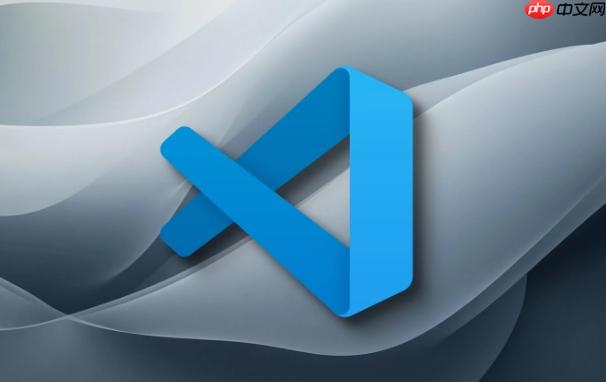
.vscode/settings.json 自定义工作区设置VSCode允许你在项目根目录下创建一个.vscode文件夹,并在其中添加settings.json文件,这个文件就是当前工作区的专属配置。
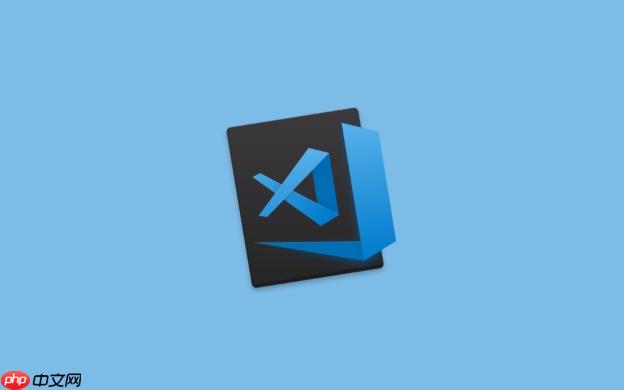
常见用途:
操作步骤:
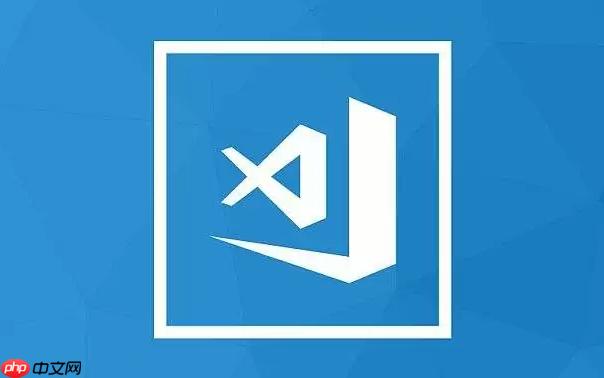
.vscode 文件夹(如果还没有)settings.json 文件{
"editor.tabSize": 2,
"editor.formatOnSave": true,
"eslint.enable": true
}注意:这些设置会覆盖全局用户设置,但不会影响其他项目。
如果你经常同时处理多个相关项目(比如前端+后端),可以使用“多根工作区”功能来统一管理。
怎么操作?
.code-workspace 文件好处:
VSCode支持在工作区中指定推荐的扩展列表,这对团队协作特别有用。
怎么配置?
在 .vscode/extensions.json 中加入:
{
"recommendations": ["dbaeumer.vscode-eslint", "octref.vetur"]
}这样当别人第一次打开你的工作区时,VSCode会提示安装这些推荐插件,帮助他们快速进入开发状态。
基本上就这些。改好工作区设置看似简单,但在多人协作、跨项目切换时非常实用。关键在于理解哪些设置是全局生效,哪些是项目专用的,别搞混了就行。
以上就是如何更改VSCode的默认工作区设置 工作区个性化配置指南的详细内容,更多请关注php中文网其它相关文章!

每个人都需要一台速度更快、更稳定的 PC。随着时间的推移,垃圾文件、旧注册表数据和不必要的后台进程会占用资源并降低性能。幸运的是,许多工具可以让 Windows 保持平稳运行。




Copyright 2014-2025 https://www.php.cn/ All Rights Reserved | php.cn | 湘ICP备2023035733号